win10安全中心定期扫描在哪里设置 win10安全中心计划扫描设置方法
更新时间:2024-06-30 11:36:00作者:run
在win10系统中,通过设置安全中心计划扫描,用户可以确保系统在不影响日常使用的情况下保持安全性,及时发现并解决潜在的安全风险,可是win10安全中心定期扫描在哪里设置呢?本教程将指导用户win10安全中心计划扫描设置方法。
具体方法如下:
1、点击任务栏搜索框或者搜索图标,输入“任务计划程序”,并点击打开。
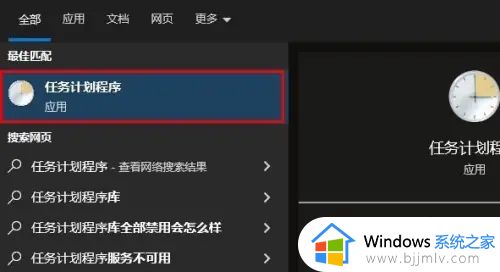
2、在任务调度窗口,在左面板中,导航:任务计划程序库>Microsoft>Windows Defender。现在在中间面板中,右键单击Windows Defender Scheduled Scan,选择“属性”。
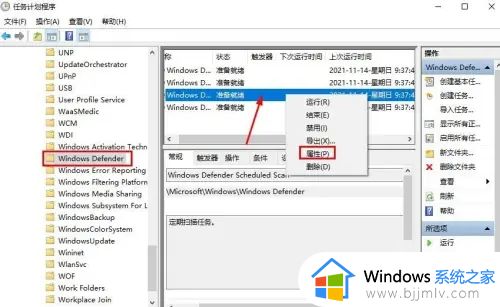
3、选择“触发器”然后单击左下角的"新建"按钮。
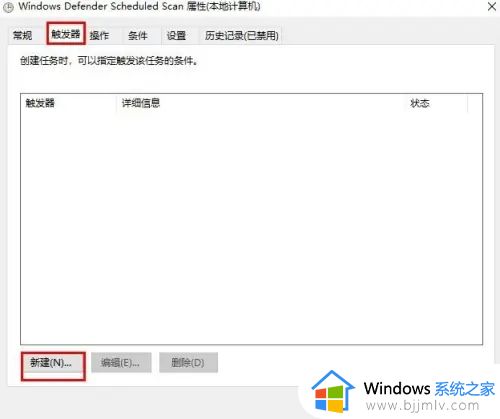
4、在这个新的对话中,你可以自定义何时开始扫描,多久要安排一次扫描。然后点击“确定”。
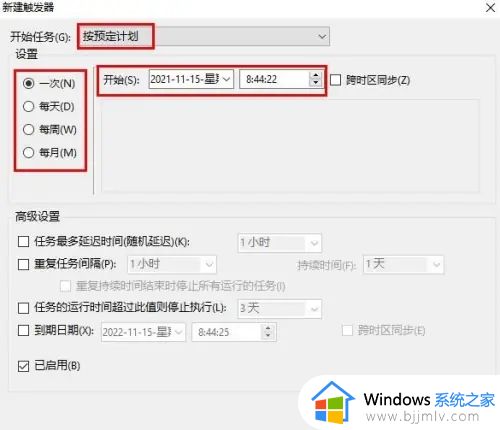
以上就是win10安全中心计划扫描设置方法的全部内容,如果有不了解的用户就可以按照小编的方法来进行操作了,相信是可以帮助到一些新用户的。
win10安全中心定期扫描在哪里设置 win10安全中心计划扫描设置方法相关教程
- win10一键关闭安全中心设置方法 win10怎么完全关闭安全中心
- 怎么禁用win10安全中心 彻底禁用win10安全中心设置方法
- win10关闭安全扫描教程 win10如何关闭安全扫描
- win10安全扫描怎么关闭 win10怎么关闭defender扫描
- win10设置里没有安全中心咋回事 win10设置找不到安全中心如何解决
- win10安全中心打不开怎么办 win10打开不安全中心处理方法
- win10怎么关闭windows安全中心 win10彻底关闭windows安全中心的方法
- win10右下角安全中心图标怎么关闭 win10右下角安全中心图标隐藏设置方法
- win10安全中心没有了怎么办 win10安全中心消失了如何修复
- win10安全中心实时防护怎么关闭 win10关闭安全防护中心设置方法
- win10如何看是否激活成功?怎么看win10是否激活状态
- win10怎么调语言设置 win10语言设置教程
- win10如何开启数据执行保护模式 win10怎么打开数据执行保护功能
- windows10怎么改文件属性 win10如何修改文件属性
- win10网络适配器驱动未检测到怎么办 win10未检测网络适配器的驱动程序处理方法
- win10的快速启动关闭设置方法 win10系统的快速启动怎么关闭
win10系统教程推荐
- 1 windows10怎么改名字 如何更改Windows10用户名
- 2 win10如何扩大c盘容量 win10怎么扩大c盘空间
- 3 windows10怎么改壁纸 更改win10桌面背景的步骤
- 4 win10显示扬声器未接入设备怎么办 win10电脑显示扬声器未接入处理方法
- 5 win10新建文件夹不见了怎么办 win10系统新建文件夹没有处理方法
- 6 windows10怎么不让电脑锁屏 win10系统如何彻底关掉自动锁屏
- 7 win10无线投屏搜索不到电视怎么办 win10无线投屏搜索不到电视如何处理
- 8 win10怎么备份磁盘的所有东西?win10如何备份磁盘文件数据
- 9 win10怎么把麦克风声音调大 win10如何把麦克风音量调大
- 10 win10看硬盘信息怎么查询 win10在哪里看硬盘信息
win10系统推荐